软件介绍
雷电模拟器9最新版2024是一款十分受欢迎的电脑模拟器软件,它为用户提供了最强大的手机模拟功能,兼容了华为、小米等不同的机型以及鸿蒙、安卓等操作系统,并且软件内置了超高帧率模式,让用户在电脑上可以获得全新的软件使用体验,感兴趣的话快来下载体验吧!
雷电模拟器9最新版2024不仅支持用户自由更改按键映射设置,还可以兼容各种手柄,让你可以用手柄游玩手机游戏,同时电脑的超大屏以及超高分辨率为你带来更加沉浸的游戏体验。雷电模拟器9最新版2024支持抖音、QQ微信以及各种手游包括狂野飙车、明日方舟、战双、金铲铲等,此外还支持用户自由多开,一个屏幕四个游戏,满足你的所有需求,快来下载试试吧!
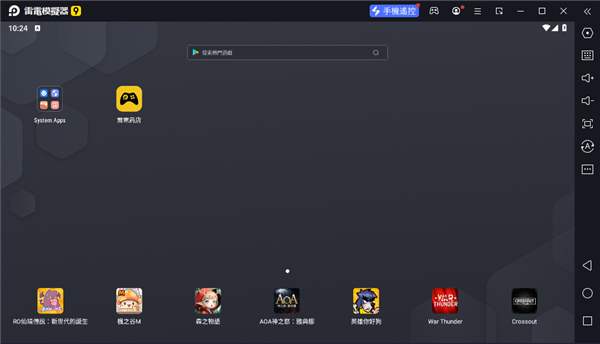
软件特色
1、支持手柄
使用插入手柄(右上角手柄图标显示蓝色表示已连接),打开按键设置——手柄操控,自定义按键,即可使用。
2、支持多开批量操作
多开方案加入批量操作功能,实现多开,关闭模拟器,自动排列窗口,批量新建,复制等功能。几十开甚至上百开的用户都能管理模拟器。
3、操作录制
把操作录制下来,按播放键就会自动播放录制下来的操作,可无限循环播放。
4、按键自定义
对手游的按键增加了连击和旋转视角的按键,以实现一键连点和3D手游里实现360°全方位平滑旋转,原生支持手柄,即插即用,不需要其他映射软件。对有按键需求的游戏都配了一套默认按键,在每次打开游戏时会有提示弹出,用户可以直接使用或根据自身习惯清除后重新配置按键。
5、一键操作多开
软件的多开优化方案加入批量操作功能,实现一键多开,关闭模拟器,自动排列窗口,批量新建,复制等功能。方便几十开甚至上百开的用户管理模拟器。
软件亮点
1、完美的操控性能:键盘鼠标玩游戏,操作简单方便,单手秒杀手机党。
2、任性的无限多开:挂机,小号多款游戏一起同时不受限制。
3、全新的性能之王:强大兼容各类游戏、操控顺畅、稳定高效。
4、更开放,更自由:应用多开,小号多款游戏同时进行,探索无限玩法。
5、极致性能,游戏利器:超强300 FPS 跑分,流畅运行绝大部分游戏。
6、竞技级操控手感:无数次细节调校,毫秒级延迟,只为竞技级手感。
7、为手游发烧者而生:比手机更好玩,屏幕更大,延迟更低,操作更秀。
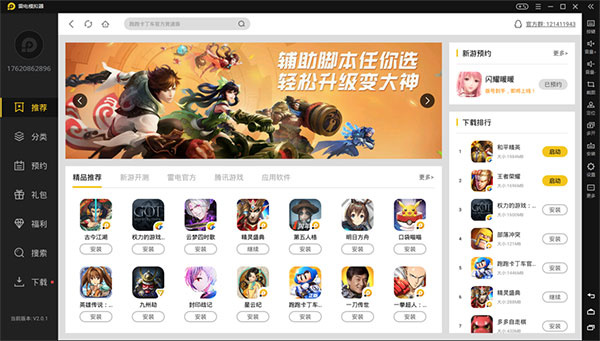
雷电模拟器9最新版2024如何解决卡顿
1、关闭360核晶防护
打开360安全卫士,在左下角找到防护中心点击进入,核晶防护就在防护中心的右上角;再次点击把核晶防护功能关闭就可以了。要注意的是,直接退出360是没用的,一定要关了核晶防护设置。当然没有装360的可以直接路过这个步骤。如果安装的avast防毒软件,参考这个教程:关闭核晶防护如果装的是卡巴斯基,建议关闭。关闭核精防护后,记得重启电脑
2、把模拟器的CPU和内存调大
打开雷电模拟器,找到右上角的软件设置,或者右侧栏的设置按钮并打开,在性能设置面板把CPU和内存两个项目调到CPU4核,内存4096M,点击保存即可。如果电脑配置较差(一般推荐E5系列或以上),设置成4CPU和4096M内存后,电脑总体的cpu和内存占用超过85%,就需要适当调低模拟器的cpu和内存
3、开启VT
查看模拟器右上角,如果没有提示VT字样,说明VT已经开启,则VT这一块没问题;如果是显示了VT字样的话,可以参考开头给大家提供的VT设置入口,只要按照步骤操作就可以轻松开启电脑VT了。开启vt,模拟器可以提高90%的性能;开启vt后模拟器可以设置更高的cpu,不然cpu只能设置1
4、升级显卡驱动
本篇教程以“驱动人生”为例,直接在雷电游戏中心就可以下载了,按照步骤安装运行“驱动人生”,进入驱动主界面之后点击立即体验。选择稳定模式,更新或重装你需要用到的驱动程序,如果稳定模式的驱动版本还是无法解决问题,就用最新模式的驱动版本。如果驱动人生无法安装驱动,建议到显卡官网下载驱动安装,注意:升级完后记得重启电脑!
5、查看电脑CPU和内存占用
在电脑桌面底部任务栏点击右键,找到任务管理器并点击进入,在任务管理器的性能面板中查看CPU和内存使用情况,如果满了那就是电脑配置太低了,开启模拟器的时候需要把其他的软件都退出,以减少CPU和内存占用
6、切换独立显卡
一些大佬的电脑存在双显卡的情况,这个时候就需要切换独显来运行模拟器了。相对来说,用独显跑模拟器会非常流畅,什么卡顿、闪退、掉帧等问题都会迎刃而解。默认情况下模拟器是自动使用独立显卡运行的,但是可能会有一些特殊情况导致程序没有使用独显,大家按照以下步骤操作切换即可
A卡切换独立显卡的方法如下:右击桌面空白处,选择配置可交换显示卡,进入Radeon设置界面后,在底部的首选项中找到Radeon更多设置点击进入,在电源一项中找到可切换显示卡应用程序设置,往下拉就可以看到了。如果你最近用过模拟器,可以在最近用过的应用程序里寻找,把图形设置改成高性能;如果最近没有用过则在所有应用程序里添加再改高性能,最后点击右下角的应用
N卡切换独立显卡的方法如下:同样是右击桌面空白处,点击NVIDIA控制面板,进入控制面板之后3D设置的管理3D设置,在右边的程序设置中,把模拟器主进程添加进去。要注意的是这个进程的路径,是在C盘的Program Files/dnplayerext2文件夹中,并不是模拟器的安装路径。添加完成后,点击右下角的应用按钮,退出即可。
7、win10补丁导致卡顿
卸载系统补丁(KB4100347),提升10%的cpu性能。部分用户win10系统更新(KB4100347)补丁后导致模拟器越来越卡,所以遇到这种情况下导致电脑卡顿的伙伴,还是建议卸载系统补丁(KB4100347),右键点选电脑-属性,在弹出视窗选择控制面板-程序-程序和功能,选择检查已安装的更新。点选要卸载的更新,Microsoft Windows的安全性更新(KB4100347),选择卸载。卸载完后补丁后,win10系统有可能会自动更新补丁,需要关闭系统自动更新补丁。最后需要注意的是卸载系统补丁,有可能会存在不可知的风险,请大家自行决定是否卸载。
雷电模拟器9最新版2024怎么开启vt
VT是CPU虚拟化技术,当我们的电脑上安装的安卓模拟器,要是开启VT可以使得在电脑上玩手游有着更加流畅的体验。近期有部分用户在问雷电模拟器怎么开VT?其实方法很简单,下面就为大家带来开启vt的方法,希望对你有所帮助。
具体操作如下:
1、我们首先打开雷电模拟器,页面会提升检测检测到未开启VT,大型游戏会卡顿,我们需要点击vt标志。
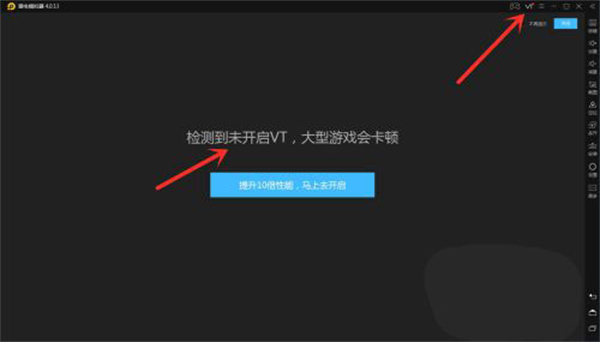
2、然后开启vt模拟器,关不雷电模拟器,重新启动电脑。

3、我们在重启电脑的时候页面显示电的品牌时【Lenovo】的界面,这是我们长按F1键。

4、就可以进入联想电脑的BIOS设置界面。
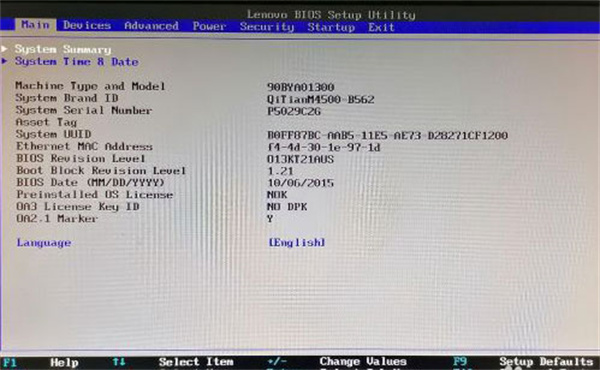
5、这时按键盘上的向右键→到Advanced键,弹出如下窗口。
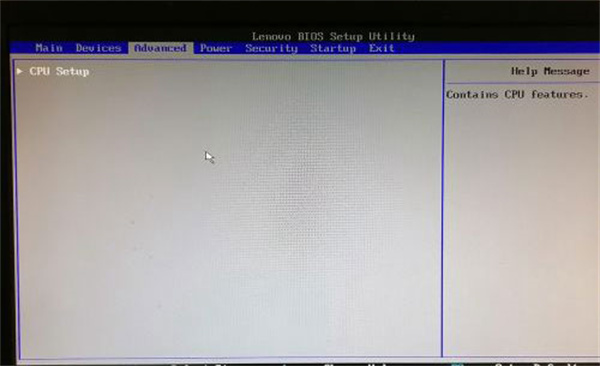
6、再按键盘上的【Enter】键,进入【CPU Setup】页,弹出如下窗口。
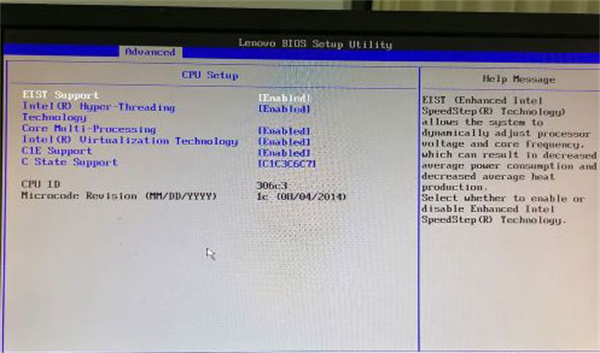
7、按键盘上的向下键【↓】到 【Intel Virtualization Technology】项,就是我们要找的VT虚拟化技术。
看到后面是【Disabled】,表示未启用。
8、按键盘上的【Enter】键,弹出弹框。
按键盘上的向下键【↑】到【Enabled】,接着按键盘上的【Enter】键确定。
回到设置界面可以按到此时VT项后显示的是【Enabled】,表示已开启。
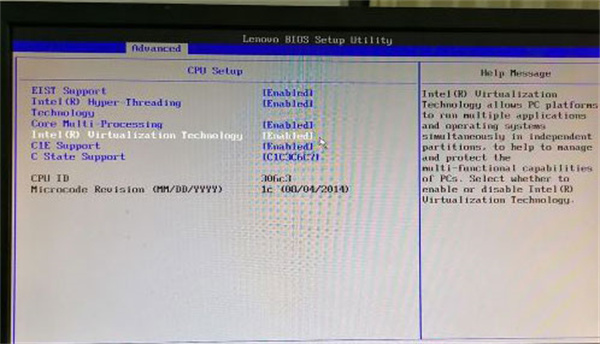
9、按键盘【F10】键,弹出弹框。选【Yes】,按接着按键盘上的【Enter】键确定,保存更改后的设置并退出。
电脑随后开机。
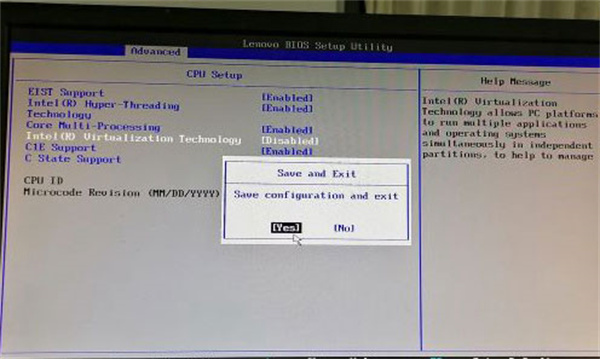
10、最后查看开启VT后的雷电模拟器
我们进入雷电模拟器。点击vt就不会提升,说明电脑的vt已经被打开。
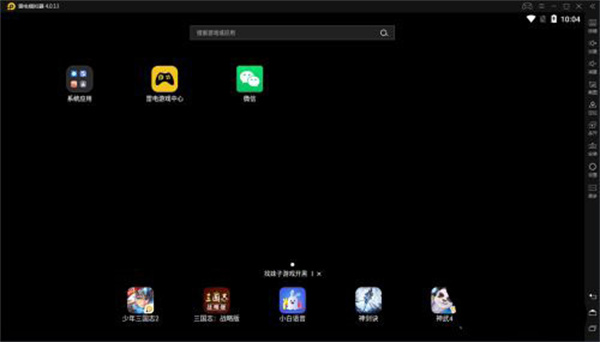
雷电模拟器9最新版2024如何设置键盘映射按键
一、首先我们打开雷电模拟器
这里显示的手柄未连接的状态
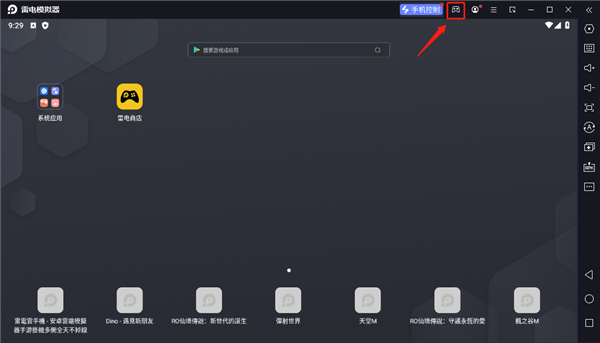
如何在雷电模拟器上使用手柄游戏?
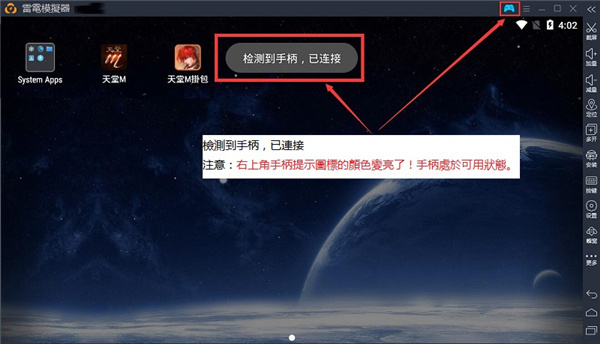
二、然后把手柄插上电脑的USB介面
1、有线手柄:将手柄USB插入电脑USB介面
2、无线手柄:将无线接收器插入电脑USB介面
然后调整对应的模式(具体请看手柄的说明书),一般都是连接安卓模式
连接好之后,雷电模拟器上就会出现检测到手柄,已连接的提示
三、连接成功之后我们就看看如何设定手柄按键~
1、首先我们打开雷电模拟器的按键操控~
这里会出现手柄设定和键盘设定两个选择~我们选择手柄设定~

2、打开我们的手柄设定介面,可以看到左上角的功能区,功能区所有按键都可以通过拖动到指定的位置来进行设定。
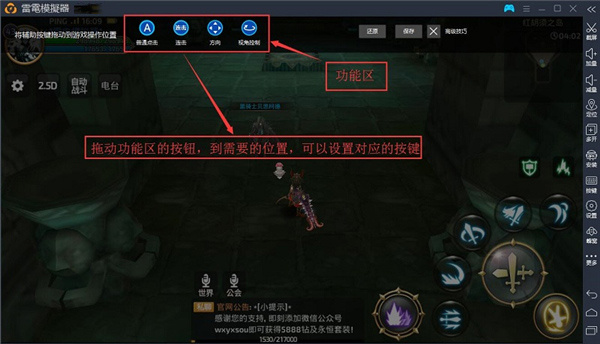
3、功能区,各个按键的设定与作用。
①普通点击设定
设定管道:滑鼠移动到功能区的普通点击上左键长按拖动到需要设定按键的位置,然后在手柄上按下按键即可。
功能作用:类比按键点击~
例如:

tip:组合按键设定:
在普通点击的设定基础下,可以同时按下两个按键,设定成组合按键
例如:
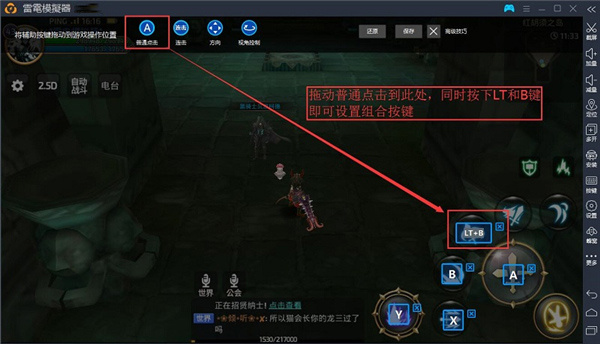
②连击设定
设定管道:滑鼠移动到功能区的连击上左键长按拖动到需要设定按键的位置,然后在手柄上按下按键即可。
功能作用:类比按键连击~

③方向键设定
设定管道:滑鼠移动到功能区的方向键上左键长按拖动到游戏的方向按键位置。
功能作用:控制游戏角色的移动
例如:

④旋转视角设定(多用于3D游戏,例如:龙之谷,崩坏3等等)
设定管道:滑鼠移动到功能区的旋转视角按键上左键长按拖动到右半屏,灵敏度用于调整视角旋转的速度。
功能作用:调整3D游戏的视角
例如:
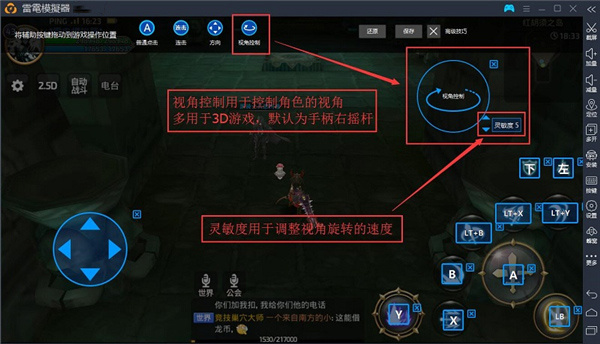
雷电模拟器9最新版2024常见问题
1、安装无法启动程序,计算机丢失VBoxDDU.dll
原因:360、QQ电脑管家、金山毒霸等一些安全软件阻止了文件的安装;
解决方法:退安全软件,重新安装可以解决。
2、模拟器文件版本与正在运行的Windows版本不兼容
原因:下载的过程中安装包受损;
解决方法:重新下载安装。
3、解压失败
原因:可能安装包受损,也有可能内存满了;
解决方法:
①重新下载安装包,重启电脑,退掉360、QQ电脑管家、金山毒霸等安全软件,重新安装雷电模拟器;
②安装到系统盘C盘下;
③把安装包Idinst.exe 改名包Idinst.rar(压缩文件),解压,解压后找到dnplayer.exe,启动。
4、无法定位程序输入点
原因:系统是xp sp2 系统,模拟器只能支持xpsp3以上的系统;
解决方法:升级到xp sp3(升级有风险,建议是重新安装xp sp3以上的操作系统)




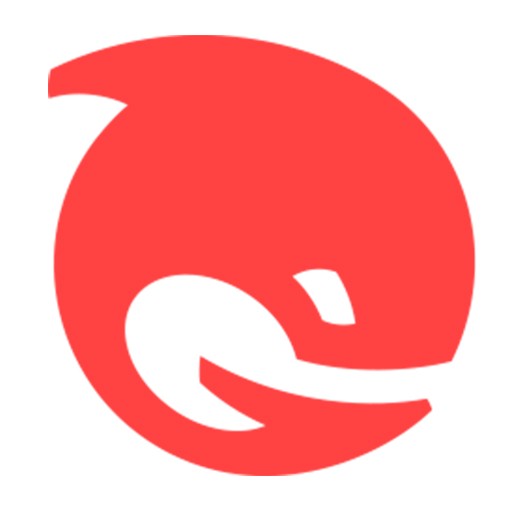









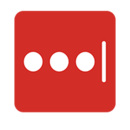

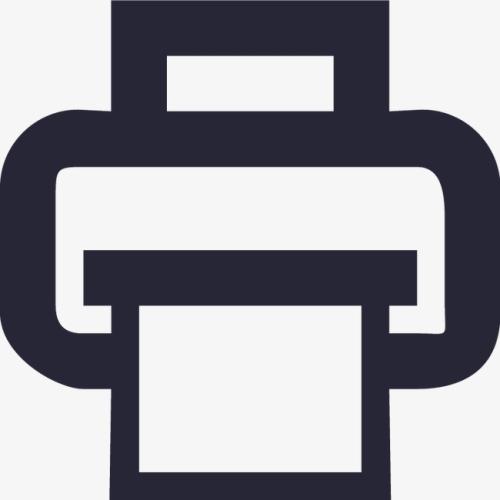









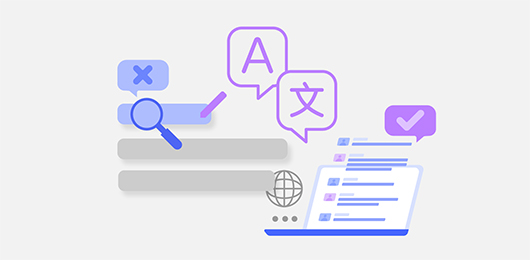


















 浙公网安备 33038202002266号
浙公网安备 33038202002266号